这篇文章给大家分享的是有关Linux中如何加入cron任务的内容。小编觉得挺实用的,因此分享给大家做个参考,一起跟随小编过来看看吧。
Cron 是您可以在任何类 Unix 操作系统中找到的最有用的实用程序之一。它用于安排命令在特定时间执行。这些预定的命令或任务被称为 “Cron 任务”。Cron 通常用于运行计划备份、监视磁盘空间、定期删除不再需要的文件(例如日志文件)、运行系统维护任务等等。

要添加cron任务,你可以使用称为crontab的命令行工具。
输入下面的命令会创建一个以当前用户运行的新cron任务。
1.$ crontab -e如果你想要以其他用户运行cron任务,输入下面的命令。
1.$ sudo crontab -u -e你将会看见一个文本编辑窗口,这里你可以添加或者编辑cron任务。默认使用nono编辑器。

每个cron任务的格式如下。
1.
前5个元素定义了任务的计划,最后一个元素是命令或者脚本的完整路径。
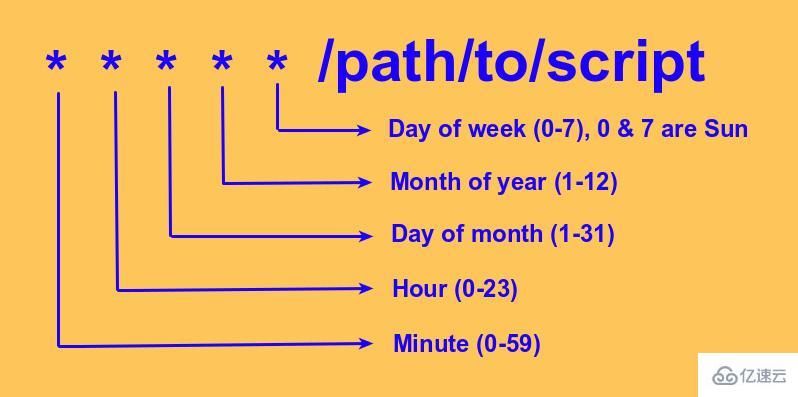
下面是一些cron任务示例。 •* * * * * /home/dan/bin/script.sh: 每分钟运行。 •0 * * * * /home/dan/bin/script.sh: 每小时运行。 •0 0 * * * /home/dan/bin/script.sh: 每天零点运行。 •0 9,18 * * * /home/dan/bin/script.sh: 在每天的9AM和6PM运行。 •0 9-18 * * * /home/dan/bin/script.sh: 在9AM到6PM的每个小时运行。 •0 9-18 * * 1-5 /home/dan/bin/script.sh: 周一到周五的9AM到6PM每小时运行。 •*/10 * * * * /home/dan/bin/script.sh: 每10分钟运行。
一旦完成上面的设置步骤后,按下Ctrl+X来保存并退出编辑器。此时,新增的计划任务应该已经激活了。
要查看存在的计划任务,使用下面的命令:
1.$ crontab -l如果你在Linux桌面环境中,你可以使用crontab的更加友好的GUI前端来添加或者添加一个cron任务。
在Gnome桌面中,有一个Gnome Schedule(gnome-schedule包)。
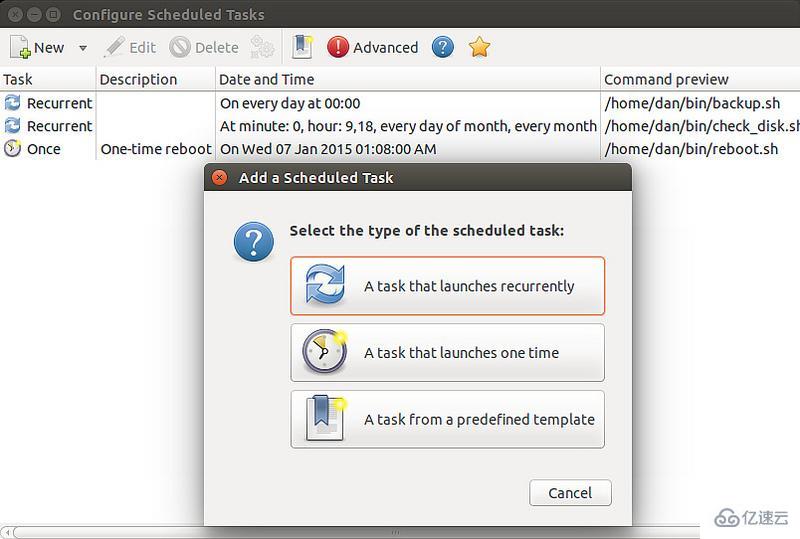
在KDE桌面中,有一个Task Scheduler(kcron包)。
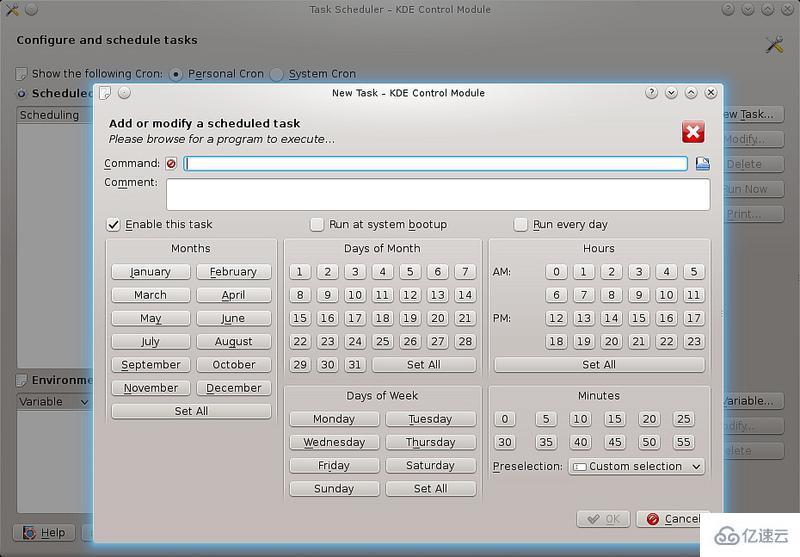
感谢各位的阅读!关于“Linux中如何加入cron任务”这篇文章就分享到这里了,希望以上内容可以对大家有一定的帮助,让大家可以学到更多知识,如果觉得文章不错,可以把它分享出去让更多的人看到吧!
亿速云「云服务器」,即开即用、新一代英特尔至强铂金CPU、三副本存储NVMe SSD云盘,价格低至29元/月。点击查看>>
免责声明:本站发布的内容(图片、视频和文字)以原创、转载和分享为主,文章观点不代表本网站立场,如果涉及侵权请联系站长邮箱:is@yisu.com进行举报,并提供相关证据,一经查实,将立刻删除涉嫌侵权内容。